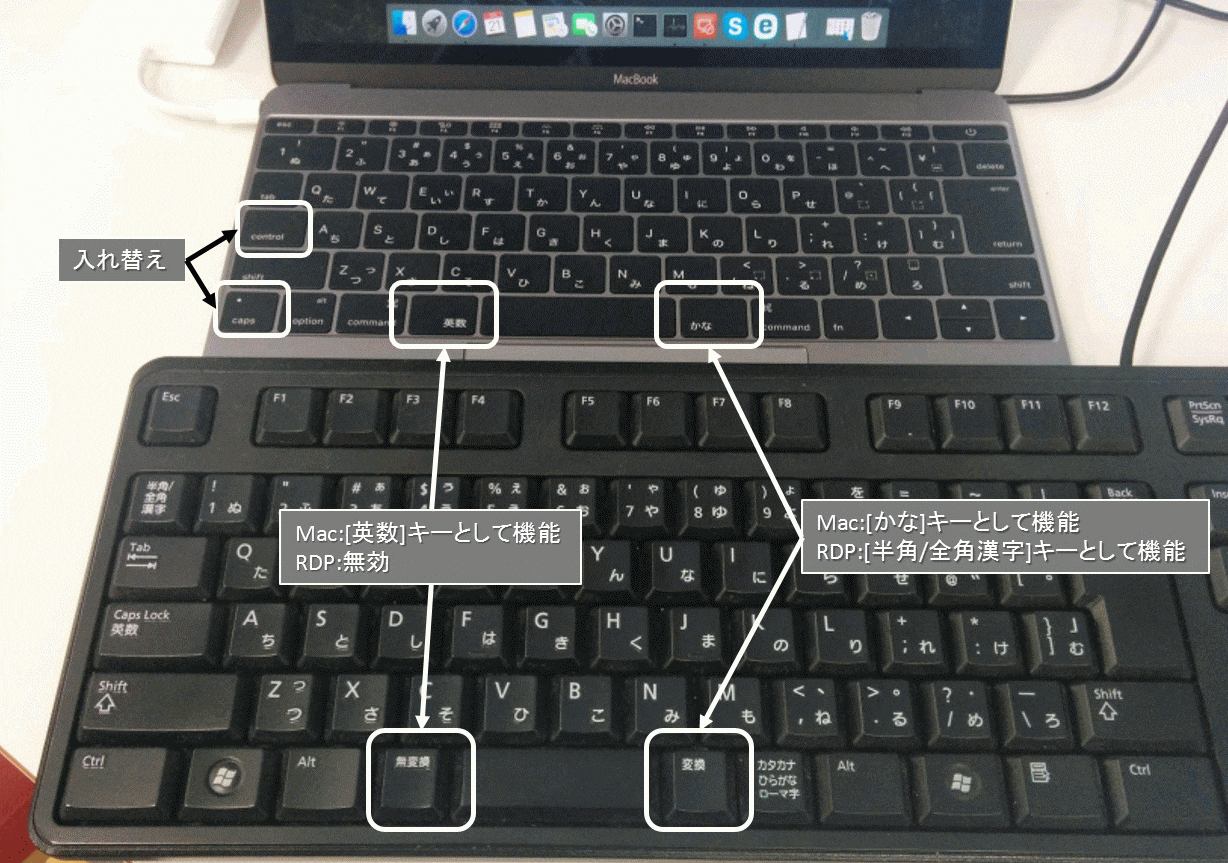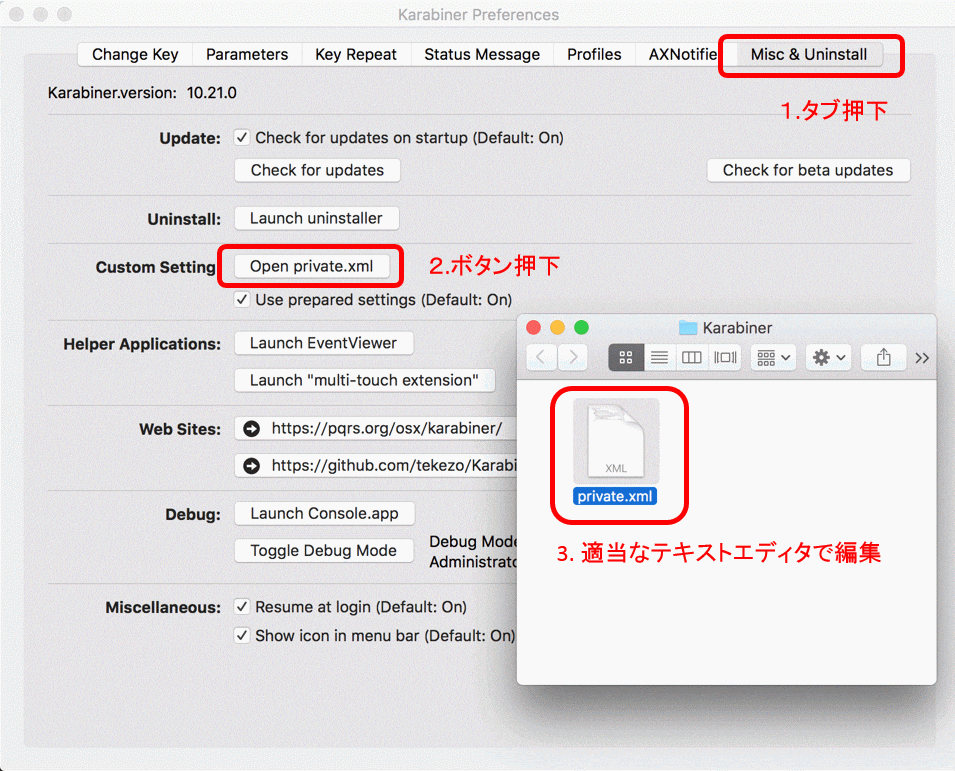Windows使いの私がシンクライアント端末としてMacBookを選んだ際にRDP接続時のキーボードの違いに苦しんだので忘備録。
シンクライアント端末としてMacBookを選んだ理由
- 高解像度
- 比較的軽い
- バッテリーの持ちが良い
- Mac上での開発も可能
キーボードの問題さえクリアできれば結構メリットが多いです。
やりたいこと
- 通常時は外部モニタをつなげて外付けWindows向けJISキーボードを接続し、デスクトップマシンとして作業する
- 緊急時はMacBook上のキーボードで作業
- 上記2つのキーボードのキーバインドを出来るだけ揃える
- RDPでWindowsマシンに入って作業するときにワンキーで日本語入力のON/OFFを行う
対象OS
OS X 10.11.6
[Step1] 外部接続したJISキーボードを利用可能にする
JISキーボードの無変換キーと変換キーを利用可能にします。
Mac上での日本語入力の切り替えがMacと同等になります。
下記のキーバインドとします。
- JIS[無変換]キー → Mac[英数]キー
- JIS[変換]キー → Mac[かな]キー
Seilのインストール
Seilの設定
Seilを起動して、以下の項目にチェックを入れて下さい。
For Japanese
- Enable NFER Key on PC Keybord
- Enable XFER Key on PC keybord
[Step2]RDPでWindowsマシンに渡すキーイベントを変更する
RemoteDesktop使用時のみ、Mac[かな]キー を JISキーボードにおける[半角/全角漢字]キーに割り当てます。
この作業を行うことでRDP使用時のみ、
Mac[かな]キーで日本語入力のON/OFFが行えるようになります。
また、上記Seilとの合わせ技で
JIS[変換]キーはMac[かな]キーとして認識されているため、JIS[変換]キーでも日本語入力のON/OFFができるようになります。
Karabinerのインストール
Karabinerの設定
Misc & Uninstall -> Customer Setting
Open private.xmlをクリック
対象のXMLファイルを開いて、下記をそのままコピペして下さい。
<?xml version="1.0"?>
<root>
<appdef>
<appname>MicrosoftRDC</appname>
<equal>com.microsoft.rdc.mac</equal>
</appdef>
<symbol_map type="KeyCode" name="RDC_VK_BACKQUOTE" value="0x32"/>
<item>
<name>Microsoft Remote Desktop App v8.0.14以降 英数/かな</name>
<identifier>private.Microsoft_rdc_Custom</identifier>
<!-- Microsoft Remote Desktopのみを対象にする -->
<only>MicrosoftRDC</only>
<!-- [カタカナ]キーをBACKQUOTEキーに置き換え -->
<autogen>__KeyToKey__ KeyCode::JIS_KANA, KeyCode::RDC_VK_BACKQUOTE</autogen>
</item>
</root>
Change Key -> Reload XMLにて、設定したXMLファイルを読み込みます。
一番上の
[Microsoft Remote Desktop App v8.0.14以降 英数/かな]
にチェックを入れます。
[Step3]Macキーボード上の[Caps]キーと[Control]キーを入れ替える
これは好みに応じてですが、JISキーボードと併用する際に混乱しないようにするための設定です。